系统教程12月9日讯 win10系统自2015发布后,就有许多的用户都将自己电脑中的系统各升级成了win10系统。但是大家都由于刚升级到Win10,所以对Win10系统还不太熟悉。导致不知道设备管理器在哪里打开?折腾了半天,也没找到“设备管理器”选项。今天小编就来告诉大家打开win10设备管理器的方法。
小伙伴们,你们知道吗?在win10系统中我们仍然都可以使用设备管理器来对我们设备进行更新驱动、禁用、卸载等操作的喔。接下来小编就来将如何打开win10设备管理器的方法来分享给大家哈~
方法一、在“计算机管理”中打开
1、找到Win10系统桌面上的“此电脑”图标,然后用鼠标右击“此电脑”——>选择“管理”,如下图所示。这样可以先打开Win10的“计算机管理”选项。
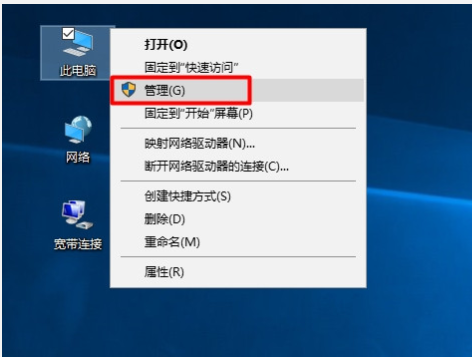
电脑设备管理器在哪系统软件图解1
2、在Win10的“计算机管理”页面的“系统工具”下,点击“设备管理器”,就能打开Win10的设备管理器了,如下图所示。
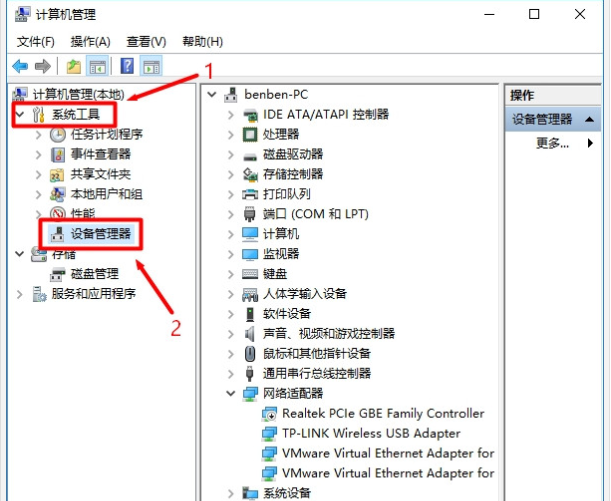
设备管理器系统软件图解2
方法二、通过“搜索”程序打开
1,在Win10系统的搜索框中,输入“设备管理器”——>然后在上方“最佳匹配”中点击:设备管理器,如下图所示。就可以打开Win10的设备管理器了。
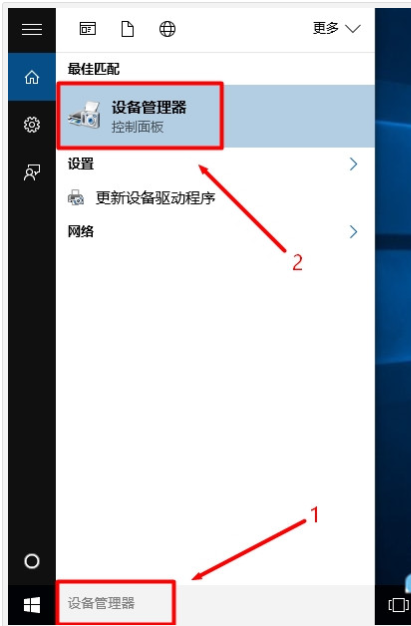
电脑设备管理器在哪系统软件图解3
重要说明: 如果Win10电脑上,没有搜索框或者搜索按钮图标,那么可以通过下面的方法来打开Win10的搜索程序。
2,在Win10任务栏空白处,用鼠标右击并选择“搜索”——>然后选择“显示搜索图框”,如下图所示
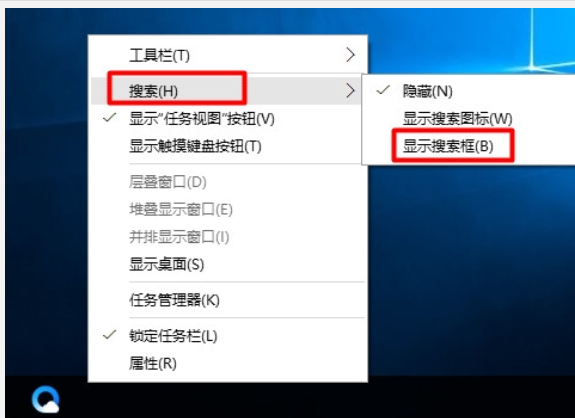
win10系统软件图解4
方法三、用devmgmt.msc快捷命令打开
1、同时按下Win10电脑键盘上的“Win”+“R”组合按键,先打开Win10的运行程序。
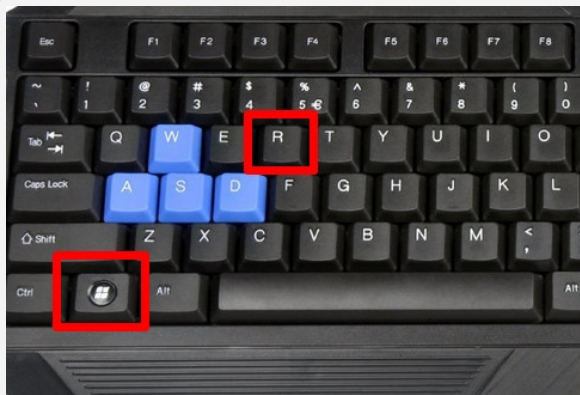
win10系统软件图解5
2、在“运行”程序窗口中,输入:devmgmt.msc ——>点击“确定”或者按键盘上的“Enter”键。然后就可以打开Win10的设备管理器了。
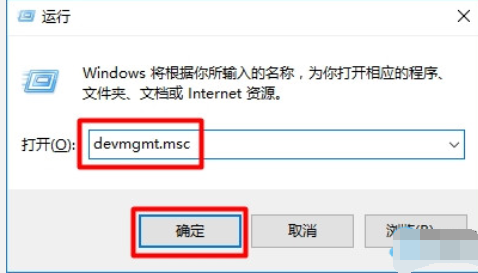
电脑系统软件图解6
方法四、通过右击“开始”按钮打开
用鼠标右击Win10的“开始”按钮——>然后点击“设备管理器”打开,如下图所示。
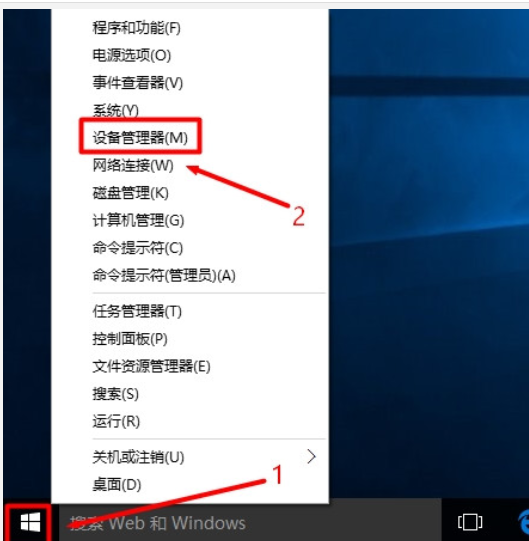
电脑设备管理器在哪系统软件图解7
以上就是打开Win10设备管理器的4种方法,是不是非常的简单?赶紧在你自己的Win10电脑上动手操作吧!
上一篇:win10怎么设置定时关机?
下一篇:win10游戏全屏设置